-
ae怎么制作文字消散效果?
2023-12-29 14:54:43 提问者:犹豫共可乐
我要回答
提问者:犹豫共可乐
我要回答答
共1条用户回答-
AE做文字消散的效果可以先用文字工具写下你想要制作的文字,可以通过设置文字消散效果中的杂色和颗粒等数值,再设置左侧工具栏中的数值进行消散设置,具体的操作步骤如下:
1、新建合成,合成名称'文字消散效果',其他参数保持默认或根据需要进行修改,设置完毕后点击确定。
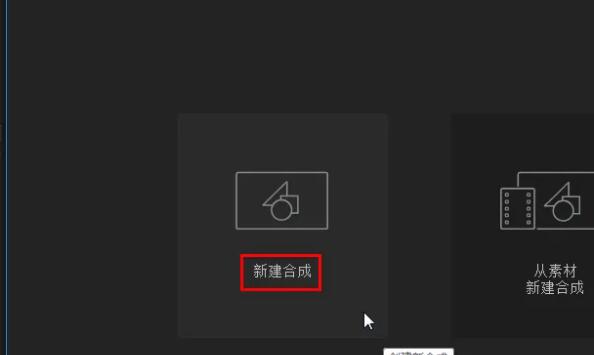
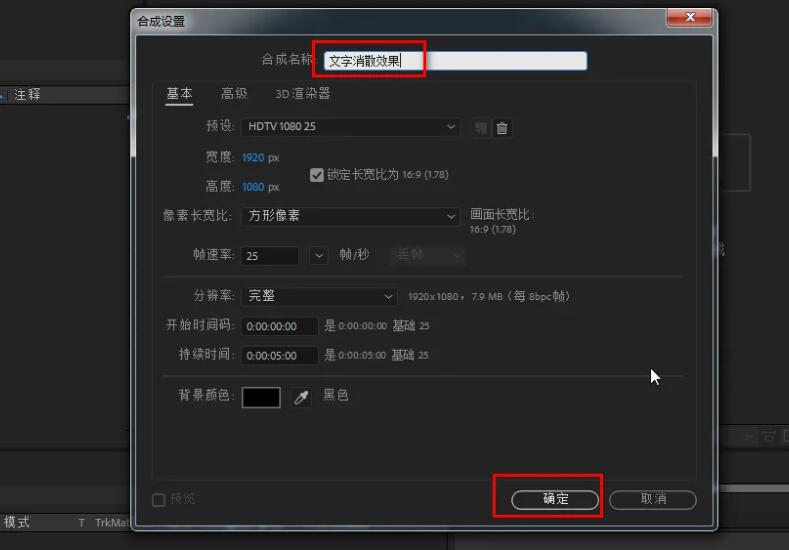
2、在工具栏选择'横排文字工具'在合成预览区输入'文字消散效果',在工具栏选择'选取工具'对文字大小进行调整,并在属性面板中找到'对齐'对文字进行垂直对齐和水平对齐。
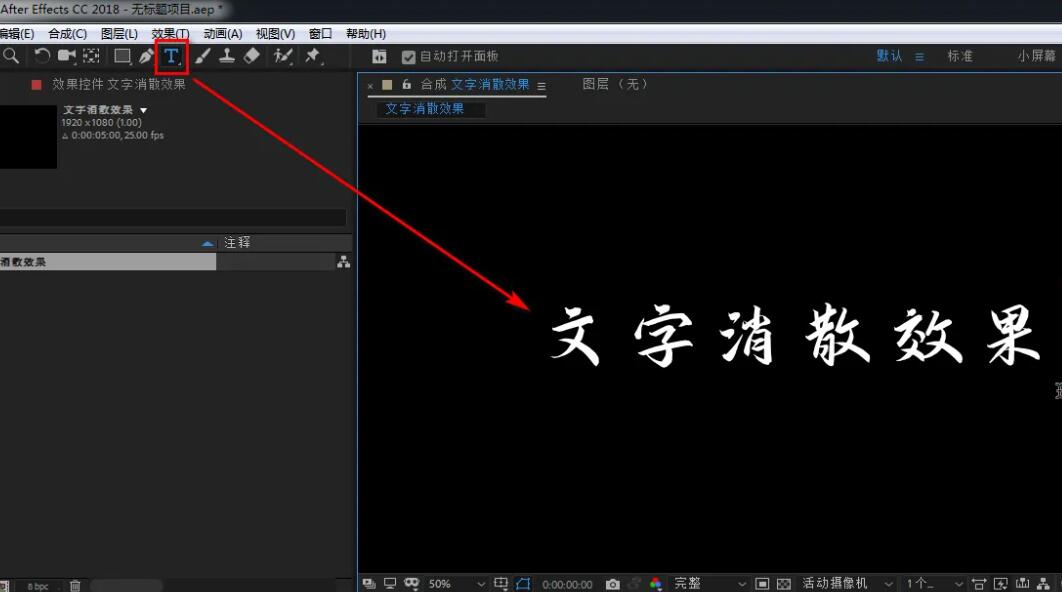
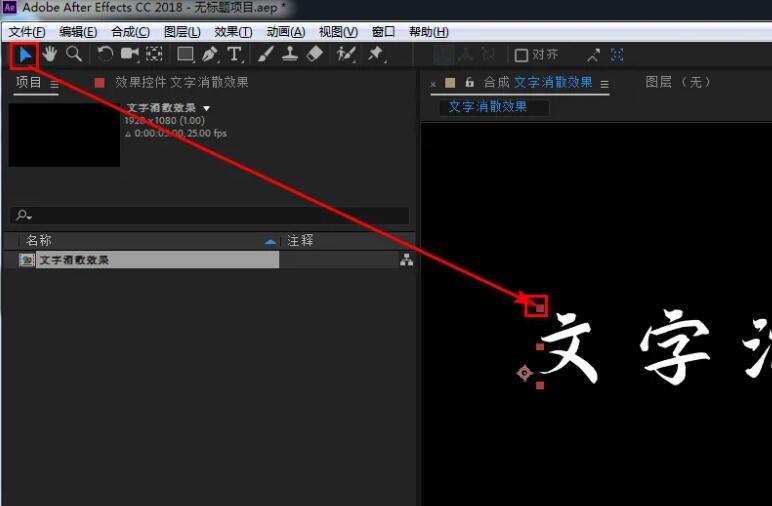
3、鼠标左键点击项目名称'文字消散效果'并按住拖动到'新建合成'松开左键,在加工区空白处单击鼠标右键,选择新建----纯色(注意是在新建合成的加工区),在弹出的纯色设置窗口中设置名称为'分形杂色',颜色为'黑色',其他数值保持默认,点击确定。

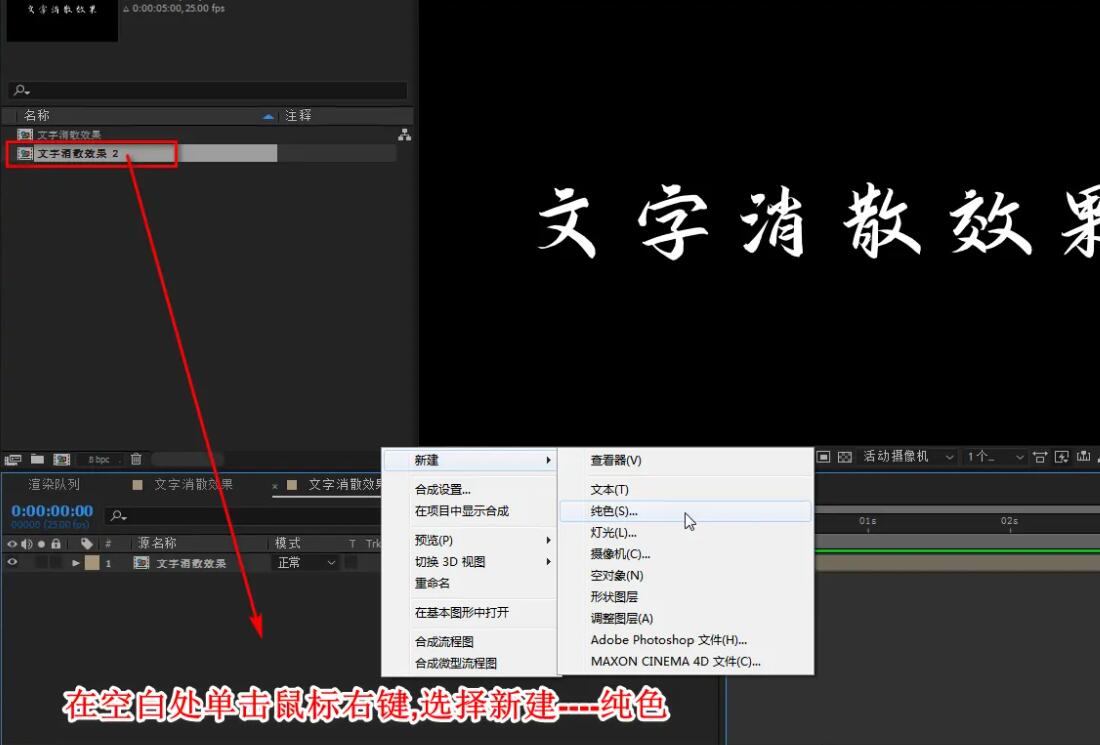
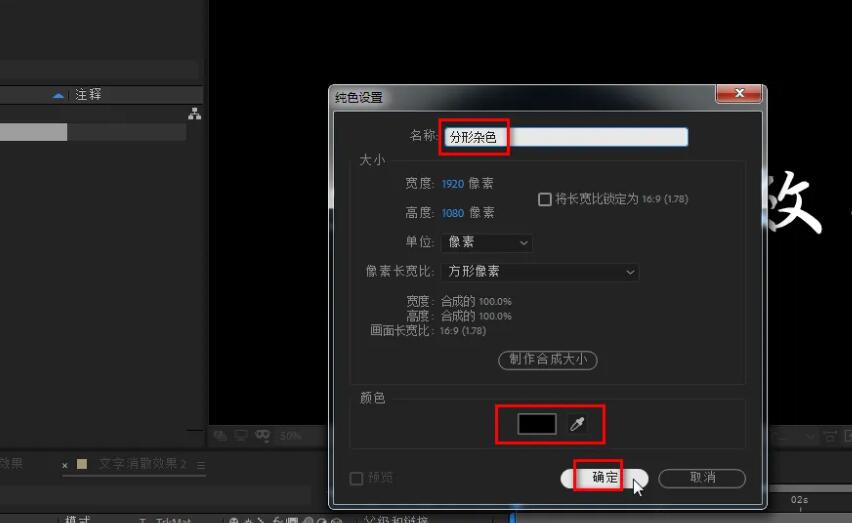
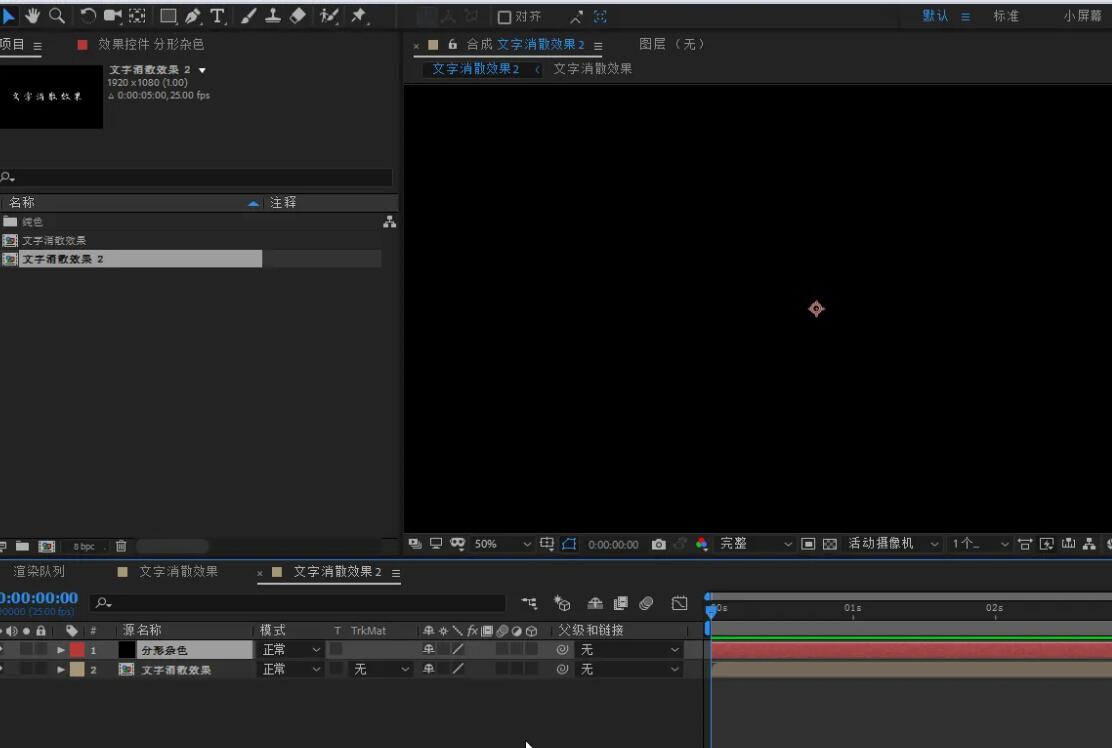
4、选中'分形杂色,单击鼠标右键,在弹出的菜单中找到'效果----杂色和颗粒----分形杂色,这时左侧项目区会出现效果设置面板。

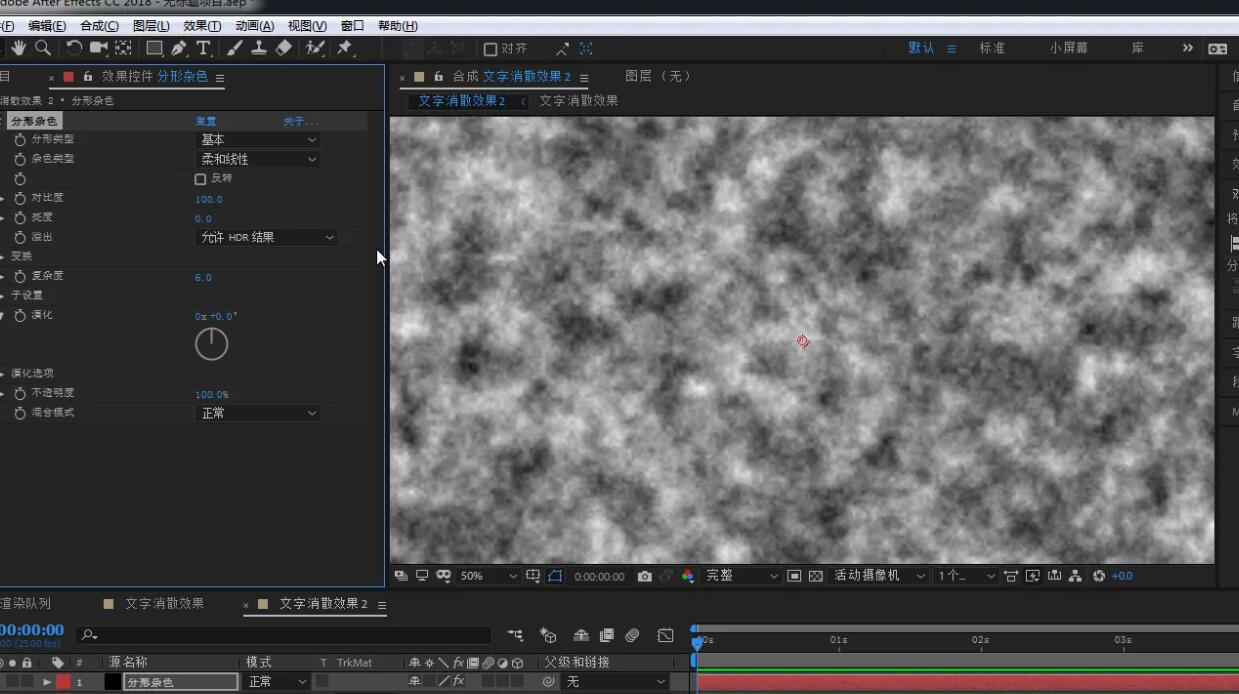
5、在左侧的效果设置面板中调整对比度数值到800,点开'变换'前面的小三角,设置缩放数值到30。
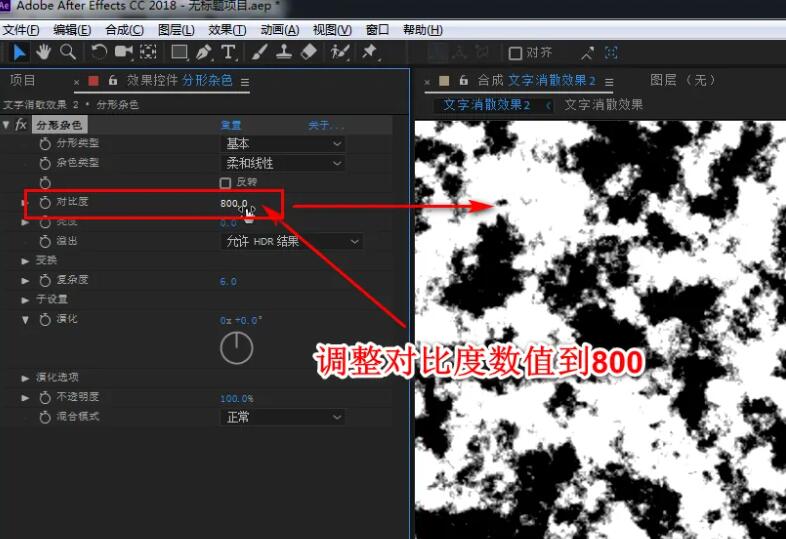
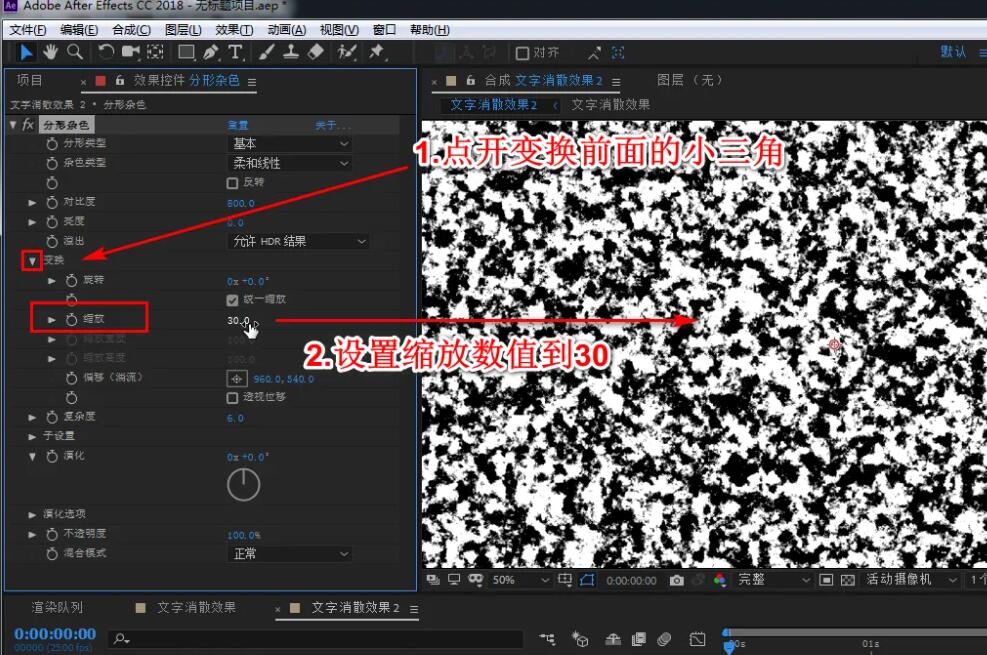
6、在时间指示器0秒位置,点击'亮度'前面的秒表图标设置关键帧,修改亮度数值,直到预览区变为纯白色,然后拉动时间指示器到4秒位置,调整亮度数值,直到预览区变为纯黑色。
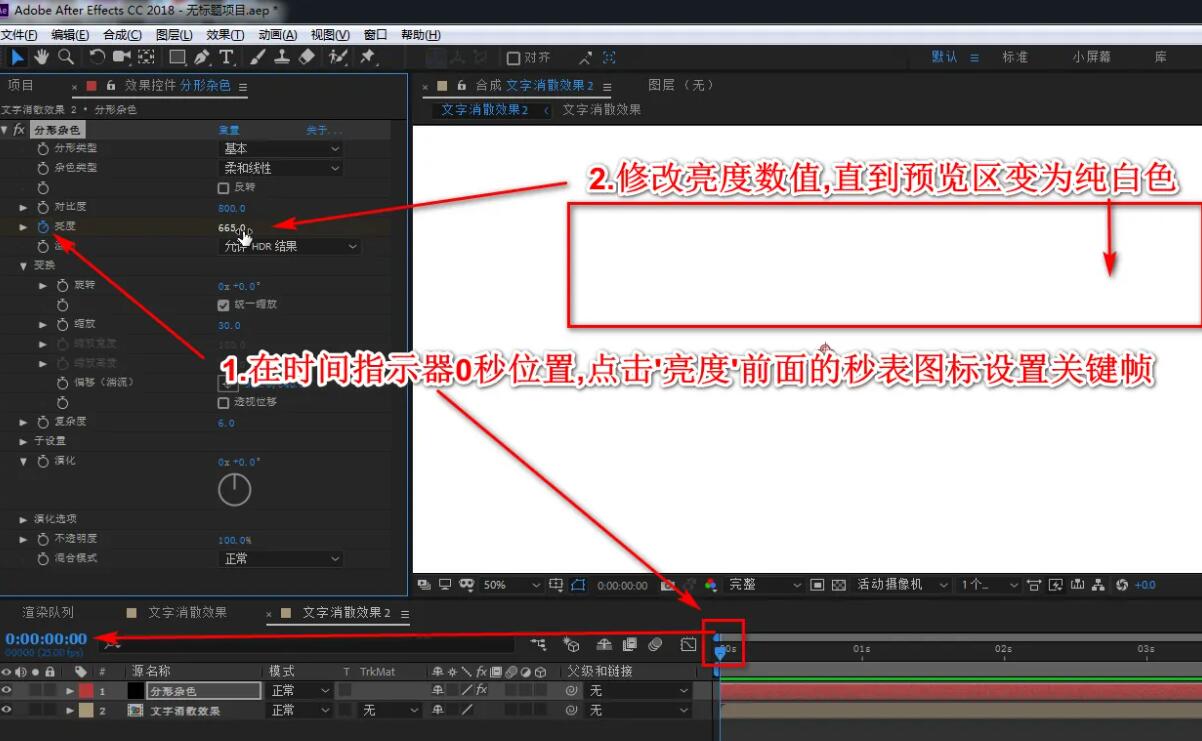
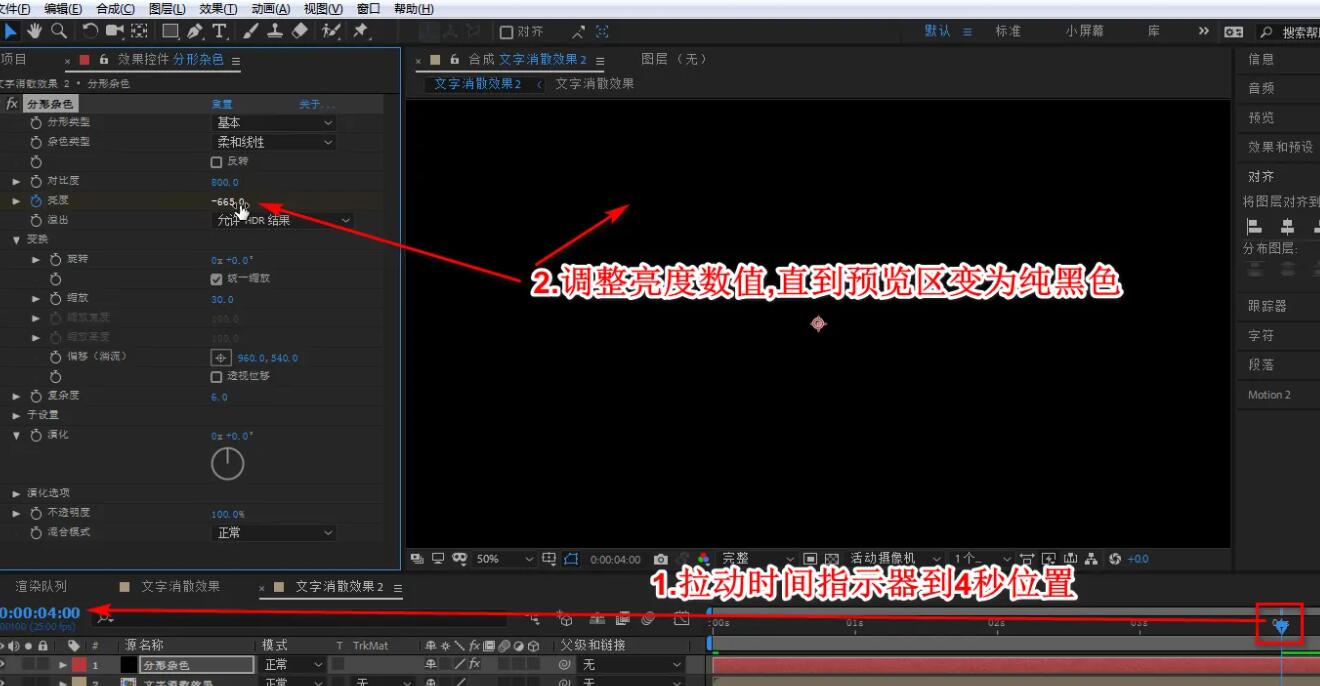
7、选中'文字消散效果'图层,设置轨道遮罩为'亮度遮罩'分形杂色''这样就完成了。
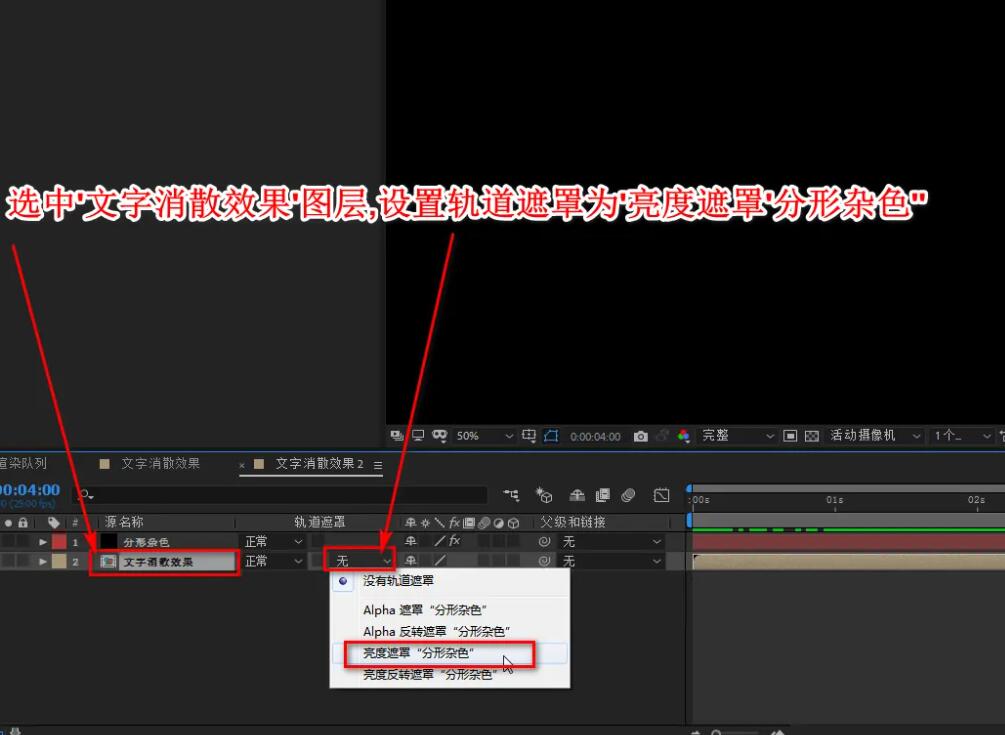
2023-12-30 23:58:34 大力等于口红
大力等于口红
MORE相关课程
ONLINE COURSES -




















